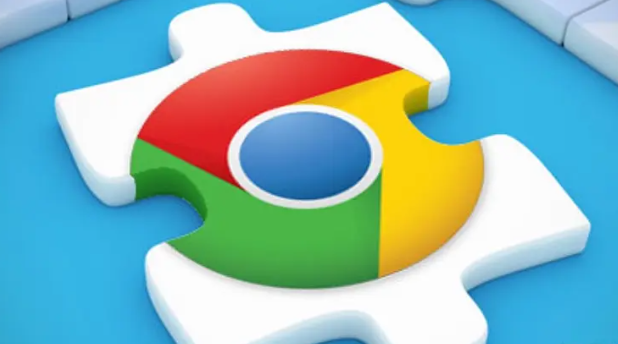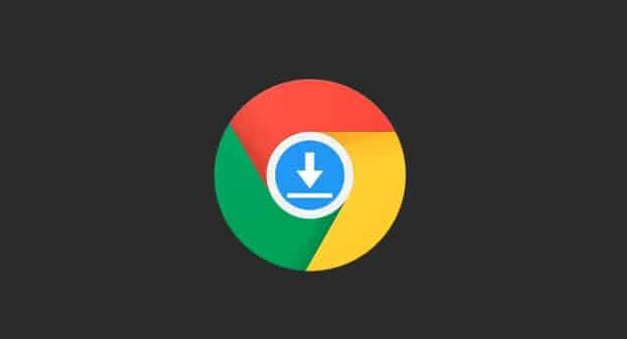教程详情

以下是Google浏览器下载速度慢的原因及解决方法:
一、网络环境问题
1. 检查网络连接稳定性:重启路由器或切换网络(如从Wi-Fi切换到有线连接),使用Speedtest等工具测试网速,确保带宽充足。若多个设备共用网络,可暂停其他设备的联网以分配更多带宽。
2. 清理DNS缓存:按`Win+R`输入`cmd`,执行命令`ipconfig/flushdns`(Windows)或`sudo killall -HUP mDNSResponder`(Mac),清除DNS缓存后重试下载。
3. 关闭代理设置:进入浏览器“设置”→“系统”→“打开计算机的代理设置”,禁用第三方代理工具,避免代理服务器拖慢速度。
二、浏览器设置优化
1. 启用多线程下载:在地址栏输入`chrome://flags/enable-parallel-downloading`,将“Parallel downloading”设置为“Enabled”,重启浏览器。此功能通过多线程同时下载文件,显著提升速度。
2. 关闭后台应用与预加载:进入“设置”→“高级”→“系统”,关闭“继续运行后台应用程序”;在“隐私和安全”中关闭“预加载页面”选项,减少资源占用。
3. 清理浏览器缓存:点击三个点图标→“更多工具”→“清除浏览数据”,选择“全部时间”并勾选“缓存的图片和文件”,点击“清除”。
三、扩展程序与系统资源
1. 禁用不必要的扩展:进入“扩展程序”页面(三个点→“更多工具”),关闭广告拦截、下载管理类插件,此类扩展可能干扰下载流程。
2. 检查硬件性能:确保电脑内存和CPU占用率不高,关闭多余进程(按`Ctrl+Shift+Esc`调出任务管理器结束高占用任务)。
四、其他解决方案
1. 使用下载管理器:推荐IDM、FDM或EagleGet等工具,支持多线程下载和断点续传,可独立于浏览器加速下载。
2. 更换下载地址:若服务器限制速度,尝试从其他平台获取相同资源,或选择非高峰时段下载(如凌晨)。
3. 更新浏览器和系统:进入“设置”→“关于Chrome”检查更新,同时确保操作系统版本为最新(如Windows更新或macOS软件更新)。